Klikač miša- jednostavno kliker program s kojim možete oponašati klikove lijeve tipke miša i do dvije tipke na tipkovnici u određenim intervalima. Svrha programa je olakšati određene aktivnosti koje se ponavljaju.
Polako usavršavam program ovisno o svojim potrebama, napisao sam ga čisto za sebe i ne treba očekivati ništa nadnaravno od njega, to je jednostavan kliker s osnovnim postavkama (u početku uopće nije bilo gumba, samo jedno polje s vremenskim intervalom).
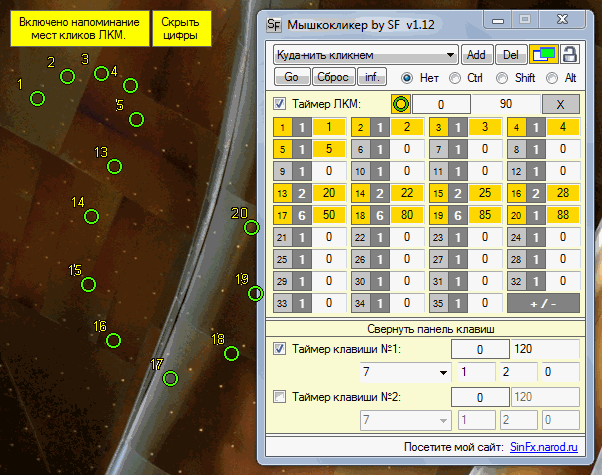
Preuzmite Mouse Clicker od SF(Direktan link, RAR arhiva)
Video upute o tome kako koristiti program.
U Windows verzije počevši od Viste, u trenutku pokretanja i zaustavljanja programskog mjerača vremena, on će se reproducirati zvučni signal(XP i niže verzije ne podržavaju ovu funkciju).
Par riječi:
- Većina tipki obrasca ima opise; zadržite pokazivač miša iznad polja koja ne razumijete.
- Klikom na polje s dva prozora u gornjem desnom kutu programa možete postaviti način rada “Povrh svih prozora”. (Zlato - aktivno)
- Klikom na polje s bravom u gornjem desnom kutu programa možete onemogućiti vruće tipke. (Zlato - aktivno)
- Možete odrediti modifikator za vruće tipke: Fn + Shift, Ctrl, Alt.
- Sve promjene za različite skupove automatski se spremaju kada se program zatvori i učitavaju kada se pokrene.
Prečaci:
- F9- Prebacivanje "Zelenog polja" na sljedeće za odabir koordinata.
- F10- Spremite koordinate klika za odabrane zelena polja.
- F11- Pokrenite mjerače vremena.
- F12- Zaustavljanje mjerača vremena.
Upute LMB timera:
Prilikom prvog pokretanja programa kliknite gumb "Dodaj", unesite naziv skupa u polje koje se pojavi i potvrdite (Bilo koje vaše ime).
Naziv vašeg skupa bit će dodan padajućem izborniku i aktiviran. Područje "LMB Timer" također će postati aktivno.
U polje sa brojem "60", "Vrijeme ciklusa", unesite željeno vrijeme ciklusa, tj. vrijeme nakon kojeg će se klikovi koje ste postavili (opisani u nastavku) ponoviti.
Ispod je tipka “+/-”, klikom na nju lijevom tipkom miša dodaje se još jedno polje (maksimalno 99 polja), klikom na desni klik miša, polje će biti izbrisano (minimalno 3 polja).
Klikom na sivo polje s rednim brojem ćelije ovo polje i polje za upis sekunde klika će pozelenjeti. Kada se prikaže "zeleno polje", pomaknite kursor na Pravo mjesto zaslonu i pritisnite tipku "F10", ovo polje u prozoru klikera će promijeniti boju u zlatnu, a koordinate kursora za ovo polje će biti spremljene u memoriju programa.
Sljedeće tamno polje s brojem “1” je prekidač za broj (trenutačnih) klikova za ovo polje. Klikom lijeve tipke miša broj se mijenja prema gore (do najviše 6 klikova), desnom tipkom miša prema dolje, ali ne manje od 1.
Bijelo polje s mogućnošću unosa broja - polje u koje je potrebno unijeti sekundu na kojoj će ovo polje raditi kada se tajmer pokrene. Ako je vrijednost polja "0", tada program neće izvršiti nikakve radnje za ovo polje kada se odbrojavanje pokrene.
Tajmer pokrećemo pritiskom na tipku "F11" i program će započeti proceduru klikanja u koordinatama koje ste odabrali u odabranim sekundama od u zadanom intervalu vrijeme.
Dodatno za LMB mjerač vremena:
Ako koordinate nisu odabrane ni za jedno polje, program će zapamtiti koordinate kursora u trenutku pokretanja mjerača vremena iu trenutku svakog klika kursor će se vratiti na to mjesto.
Ako su sekunde klika navedene za nekoliko polja, a koordinate klika nisu odabrane za sva ta polja, tada će se u sekundama klika nakon klika na "zlatno" polje kliknuti na koordinate odabrane za prethodni " zlatno” polje. (Pa, tako nešto. =D)
Kada kliknete na ikonu "Zeleni krug", pojavit će se podsjetnik na odabrane koordinate klika (ako su odabrane), odabrane lokacije na ekranu bit će označene kružićima. Također možete sakriti opis alata klikom na ovu ikonu.
Ključne upute za tajmer:
Još nisam puno radio na ovoj funkciji programa. Kliknite na polje "Proširi tipkovnicu" i pojavit će se prozor s parametrima. Provjerite mjerač vremena klika na tipku (ima ih samo 2). Odaberite željeni ključ s padajućeg popisa. Označavamo interval i sekunde u kojima će klikovi biti napravljeni (samo su 3). Tajmere pokrećemo pritiskom na tipku "F11".
Zahtjevi sustava:
Za pokretanje programa koji vam je potreban .NET Framework v4.0 ili noviji.
Povijest promjena u programu:
- 06.03.2011. Prva verzija programa.
- 13.03.2011. Dodana je mogućnost klikanja na određene sekunde u vremenskom intervalu.
- 24.04.2011. Dodana mogućnost programskog pritiskanja tipki tipkovnice.
- 09.07.2011. Dodan drugi klik tipkovnice.
- 06.01.2012. Promijenjen je način na koji kursor lebdi, više nema pomaka.
- 22.01.2012. Dodano je 8 ćelija za LMB klikove; za svaku ćeliju možete spremiti koordinate klika mišem, na koje će se kursor pomaknuti izravno tijekom klika. Više o postupku spremanja koordinata pročitajte u opisu programa.
- 28.01.2012. Za svaku ćeliju je dodana mogućnost postavljanja broja klikova na LMC. Ograničite na 6 klikova po kvačici.
- 04.02.2012. Promijenjen je sustav ćelija za lakirane materijale. Sada su zadane tri ćelije i gumb "Dodaj/Ukloni" (+/-). Kada kliknete lijevom tipkom miša na gumb, dinamički će se dodati još jedno polje na koje se može kliknuti, broj polja je ograničen na 99. Kada kliknete desnom tipkom, jedno polje će biti izbrisano.
- 05.02.2012. Spremanje postavki pri zatvaranju programa i učitavanje pri sljedećem pokretanju.
- 12.02.2012. Implementiran je sustav profila sa spremanjem parametara za svaki, dodavanjem i brisanjem profila.
- 18.02.2012. Dodano blokiranje prečaca i modifikatori za njih: Fn + Shift, Ctrl, Alt.
- 24.02.2012. Dodan "podsjetnik" na koordinate LMB klikova. Kada kliknete na odgovarajuću ikonu na ploči, na ekranu će se pojaviti oznake u obliku krugova na mjestima spremljenih koordinata. Također, kada kliknete na žuto polje koje se pojavi u gornjem lijevom kutu ekrana, njihovi brojevi će se pojaviti pored oznaka.
- 28.02.2012. Dodano prebacivanje "Zelenog polja" pritiskom na F9.
Malo ljudi voli rutinu, monoton rad za računalom, kada sve što trebate učiniti je klikati na linkove. Programeri su si odlučili pojednostaviti život, pa je u tu svrhu kreiran program za klikanje mišem. Sve dosadno i jednostavan rad pritiskom na jednu jedinu tipku prelazilo se na posebna skripta.
Što je kliker miša
Takvi se programi mogu jako razlikovati u funkcionalnosti, ali u uobičajenom smislu, autokliker je jednostavna skripta koja simulira klik mišem. Korisnik može podesiti kombinaciju tipki (scenarij), brzinu pritiskanja i ciklus radnje. Klikere stvaraju obični programeri i mogu imati skup različitih mogućnosti, na primjer, složenije opcije skripte mogu samostalno odabrati "korisna" mjesta za klikove (u slučajevima s oglašavanjem). Moderne verzije autoklikera sadrže:
- dnevnik (akcijski zapis);
- memorija za upute;
- mogućnost pritiska na pauzu;
- brojač;
- arhiva;
- prikladno sučelje.
Jedno od područja gdje se kliker miša može koristiti je igranje. Mnogi (osobito online RPG-ovi) od njih tjeraju igrača da izvede rutinsku, monotonu radnju, na primjer, da nešto dobije. Ako se igraču ne sviđa ovakva akcija, može na klikeru postaviti vremenski period tijekom kojeg gumb mora biti pritisnut. Program će izvršiti zadatak dok osoba hoda, razgovara telefonom ili radi druge stvari.
Neki ljudi koriste takve programe kako bi zaradili novac na internetu. S razvojem internetskog trgovanja pojavile su se mnoge mogućnosti zarade posjećivanjem određenih stranica i klikom na reklamne poveznice. Plaćaju vrlo malo za takav rad, ali ako automatizirate proces, lako je dobiti stalnu zaradu (iako beznačajnu). Autokliker miša će klikati na linkove, a vi ćete zaraditi. Ova se metoda ne može nazvati pravednom i njezino korištenje ostaje u potpunosti diskrecijsko pravo zaposlenika.
Gdje i kako preuzeti autoclicker
Ako odlučite preuzeti kliker miša, morate imati na umu da je to neslužbeni program treće strane koji presreće kontrolu vašeg miša, a ponekad i tipkovnice. Neki hakeri mogu ugraditi zlonamjerne elemente u kôd koji čitaju lozinke ili na drugi način iskorištavaju vaše računalo. Bolje je besplatno preuzeti autoclicker iz pouzdanih izvora za koje nije utvrđeno da distribuiraju viruse ili zlonamjerni softver.
Pokazatelj pouzdanosti može biti veza za provjeru datoteke za preuzimanje s antivirusom ili izvješće o sadržaju. U pravilu se klikeri miša pohranjuju u obliku arhiva koje je potrebno raspakirati i mogu se koristiti bez instalacije. Ponekad naiđete na aplikacije s ekstenzijom .exe, ali bolje je s njima postupati s oprezom i pažljivo pročitati što piše u prozorima tijekom instalacije.

Kako instalirati autoclicker na PC
Svi takvi programi vrlo su jednostavni za instalaciju. U pravilu zauzimaju malo prostora i ne zahtijevaju računalne resurse. Ponekad izgledaju kao obična datoteka s ekstenzijom .exe: pokrenite je, pročitajte i učinite što vam instalacijski program kaže. Provjerite da na vašem gadgetu uz program nisu instalirane nepotrebne aplikacije. Najčešće se sve izvršne datoteke arhiviraju i stavljaju na raspolaganje za preuzimanje. Postavljanje autoklikera miša je kako slijedi:
- Preuzmite program s web stranice, odaberite mjesto na računalu za pohranjivanje instalacijskog programa.
- Morate imati bilo koji arhiver dostupan. Dvaput kliknite na autoklicker, postavite stazu za pohranjivanje aplikacije, preporučljivo je ne odabrati za ove svrhe sistemski disk(S:).
- Nakon što je proces dovršen, možete otići u mapu i pokrenuti program.
Kako postaviti autokliker program za miš
Najpopularniji autokliker na ruskom je Clickermann. Preuzima se kao arhiva i ne zahtijeva instalaciju, samo je trebate raspakirati na bilo koje mjesto na računalu. Za pokretanje uslužnog programa pronađite Clickermann.exe u mapi i dvaput kliknite na njega. Slijedi najteži dio - postavljanje programa. Ne morate to učiniti, ali tada će biti teže koristiti uslužni program. Upute za postavljanje autoklikera za miš:
- Otvorite izbornik postavki i idite na "Hot Keys". Ovdje morate postaviti kombinaciju gumba koji će započeti snimanje vaše skripte (slijed radnji). Ovo uvelike pojednostavljuje proces kreiranja radnji za aplikaciju bez potrebe za stalnim proširivanjem i sažimanjem programa. Možete unijeti bilo koju kombinaciju koja se ne koristi u operacijski sustav, na primjer, “Ctrl+Shift+B”.
- Drugi važan korak u postavljanju je ponavljanje skripte. Program će ga izvršavati zauvijek osim ako sami ne odredite drugačije. Da biste to učinili, morate otići na "Način izvršenja" i postaviti broj ponavljanja, možete postaviti specifična vrijednost ili neograničeno. Ovdje možete odrediti vremenski interval u sekundama ili minutama u kojem će se skripta ponavljati.
- Kako bi aplikacija počela nešto raditi, morate odrediti koje radnje treba izvršiti. Da biste to učinili, morate zapisati slijed koji će biti temelj za automatizaciju procesa.
- Pokrenite igru, program ili aplikaciju u kojoj će autokliker raditi. Pritisnite tipkovni prečac za snimanje radnji koje ste prethodno postavili. Napravite sve potrebne pokrete mišem i klikove koje program treba izvesti. Sve će to biti snimljeno, a zatim će automatski započeti reprodukcija.
- Ako trebate zabilježiti ne samo pojedinačne klikove mišem, već i dvostruke klikove, kao i pritiske tipki na tipkovnici, trebali biste odabrati one koji su vam potrebni u prozoru uređivača kroz izbornik naredbi na lijevoj strani. Možete postaviti različite radnje: pritisak tipke, dupli klik, spremanje slike zaslona.
- Za pokretanje snimljene skripte potrebno je u postavkama postaviti kombinaciju tipki za pokretanje autoklikera. Idite na program ili igru u kojoj bi uslužni program trebao raditi i pokrenite ga pomoću vrućih gumba. Klikač miša izvršit će radnje koje ste dodali u skriptu.
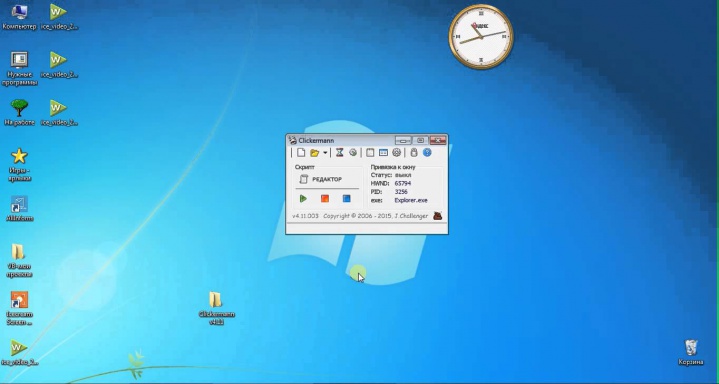
Kako odabrati besplatni autokliker
Postoji mnogo sličnih autoklikera miša koji imaju isti skup funkcija, ali neki su uslužni programi postali posebno popularni među korisnicima. To je zbog brzine njihovog rada, jasno sučelje, relativno jednostavno postavljanje. Možete istaknuti ove popularne opcije.
Postavljanje i princip rada ovog uslužnog programa opisani su gore. Među rusko govorećim segmentom interneta ova se aplikacija smatra najpopularnijom. Autokliker ima sljedeće prednosti:
- puna emulacija tipkovnice i miša;
- prijateljsko, potpuno rusko sučelje;
- zgodan uređivač, s mogućnošću brzog umetanja, označavanje sintakse;
- pokreti i klikovi mogu se snimati u hodu;
- širok raspon mogućnosti za kreiranje postupaka, uvjeta, slučajnih vrijednosti;
- Možete povezati DLL dodatke za proširenje mogućnosti.
2. Snimač miša Premija:
- potpuno besplatna aplikacija autoclicker;
- bilježi pokrete, klikove miša i tipkovnice;
- jednostavno postavljanje skripta;
- započeti snimanje pomoću vrućih tipki;
- mogućnost uređivanja snimljenih skripti.
3. AC Auto Clicker:
- vrlo jednostavno postavljanje za klikove mišem;
- mogućnost postavljanja učestalosti pritiskanja, vremenskog intervala;
- rad se odvija na određenim koordinatama, koje se dodjeljuju jednostavnim klikom miša;
Video: što je automatski kliker i kako radi
